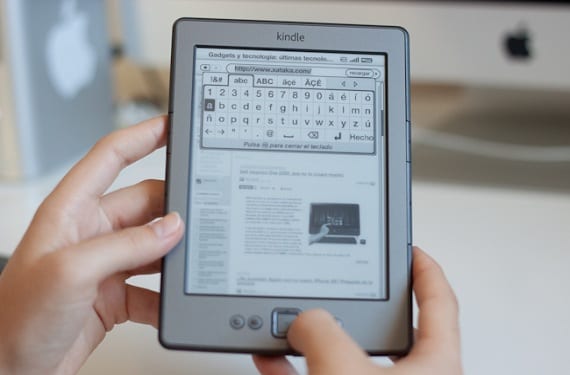
Atas permintaan populer dari banyak dari mereka yang mengunjungi kami setiap hari, kami telah memutuskan untuk membawa Anda hari ini tutorial sederhana yang dengannya Anda dapat melakukan proses jailbreak ke Kindle 4 Anda, salah satu perangkat Amazon paling populer dan dengan mana Anda akan mendapatkan keuntungan dan pilihan besar.
Seperti biasa kita harus ingat bahwa ini adalah proses yang sederhana dan praktis tidak ada risiko untuk perangkat kita, tapi masalah selalu bisa muncul, terutama jika Anda tidak melakukan langkah-langkah dengan benar, tertib, dan sangat hati-hati. Tak perlu dikatakan lagi bahwa kami tidak bertanggung jawab atas segala sesuatu yang mungkin terjadi selama proses berlangsung, jadi berikan semua perhatian Anda saat membenamkan diri dalam tindakan semacam ini.
Langkah-langkah untuk melakukan jailbreak pada Kindle 4 kami
- Pertama-tama, kita harus mengunduh file yang akan Anda temukan di akhir artikel di bagian "Unduh" dan unzip. Di dalamnya kita harus menemukan file yang dapat dilihat pada gambar:
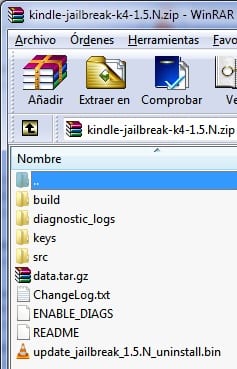
- Kedua, kita harus menghubungkan perangkat kita ke komputer melalui port USB dan menyalin file ke root Kindle: "Data.tar.gz", "AKTIFKAN DIAG" y Log diagnostik.
- Setelah Anda selesai menyalin semua file, Anda harus melepaskan Kindle dari komputer, sangat penting untuk melakukannya dengan aman dan tidak hanya melepaskannya.
- Mulai ulang Kindle Anda.
- Setelah perangkat dihidupkan ulang dalam mode diagnostik, kita harus memilih dengan panel kontrol, opsi yang ditandai dengan huruf D dan itu menunjukkan "Keluar, Reboot atau Nonaktifkan Diags". Selanjutnya kita harus memilih opsi R, "Mulai Ulang Sistem" dan untuk menyelesaikan opsi Q, "Untuk melanjutkan" (Satu-satunya cara untuk mengaktifkan opsi Q adalah dengan menekan tanda silang di sebelah kiri, tombol OK di K4 tidak akan membantu atau membantu kita dalam langkah ini).
- Kemudian kita harus menunggu sekitar 20 detik, meskipun mungkin beberapa saat lagi dan kita akan melihat layar Jailbreak dan kemudian Kindle jika itu hanya akan restart lagi dalam Mode Diagnostik. Saat itu kita harus memilih opsi D lagi, "Keluar, Reboot atau Nonaktifkan Diags" dan kemudian opsi D lagi, "Nonaktifkan Diagnostik" untuk menyelesaikan pemilihan opsi Q, "Untuk melanjutkan".
Kami akan menunggu Kindle dimulai ulang dan prosesnya harus dihentikan jika kami dapat melihat buku baru berjudul "Kamu di-jailbreak"
Informasi lebih lanjut - Tutorial: Bagaimana cara membuat kata sandi untuk Amazon Kindle saya?
Sumber - profil.blogspot.com.es
Anda telah menerbitkan cara menerbitkan Kindle 4 dan Kindle Touch dalam dua artikel, tetapi saya belum melihat komentar Anda tentang keuntungan dan / atau kerugian dari melakukan proses ini.
Pastinya banyak pengguna ebook (Kindle, dalam hal ini) yang mengetahui apa yang dimaksud dengan jailbreak dan apa yang didapat dengannya, namun saya rasa masih banyak dari kita yang belum mengetahuinya.
Mau tidak mau saya setuju dengan Anda, tetapi saya mengerti bahwa siapa pun yang ingin melakukan jailbreak pada perangkat mereka sangat jelas tentang apa yang dapat mereka lakukan.
Meski begitu, besok Anda akan memiliki artikel lengkap yang menjelaskan apa itu jailbreak dan apa keuntungannya bagi kita.
Salam dan terima kasih atas komentar Anda !!
Saya menantikan artikel itu
Besok tanggal 21 kita bisa membaca artikel itu karena alasan spasi dalam publikasi artikel.